一、路由器怎样桥接另一个路由器
路由器桥接另一个路由器的方法步骤如下:
工具:LenovoG700、Windows10、百度浏览器8.7.5.
1、首先设定好主路由器的局域网IP地址,DHCP服务器打开,IP地址分配范围在192.168.2.2至192.168.2.254.
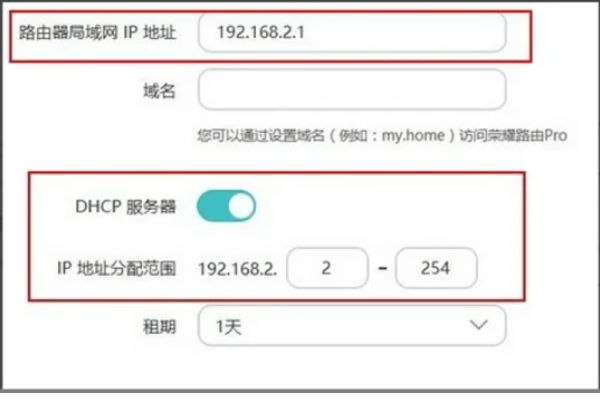
2、设定WIFI的访问密码,注意所有路由器的加密模式都一样,建议选择WPA2-PSK模式。
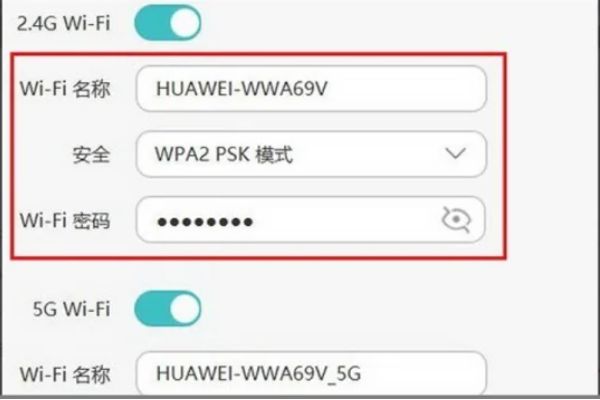
3、注意WIFI信道设置,因为所有的路由器都要设置在相同的信道上,回到路由器信息,记录下路由器的WAN MAC地址。
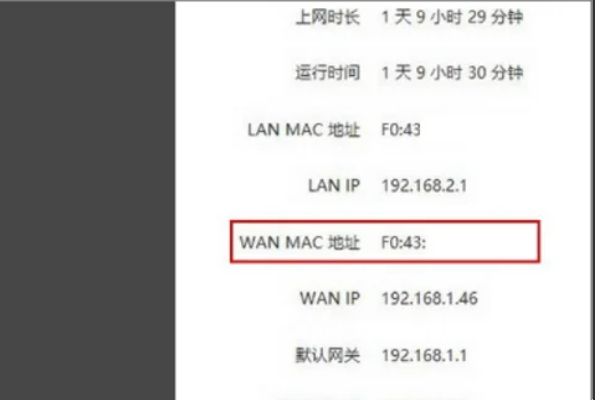
4、然后在想要桥接的路由器上设置,设定WIFI的访问密码,密码及加密算法和主路由器的密码一样。
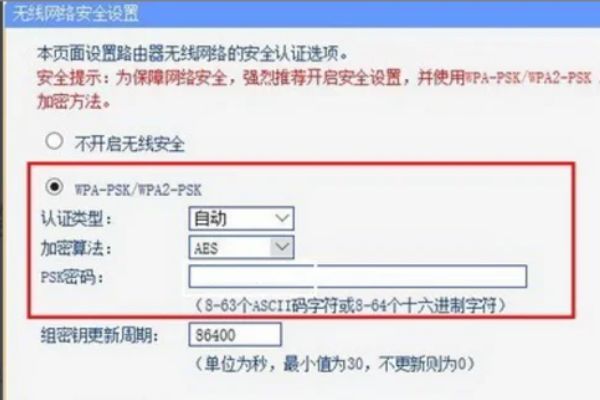
5、到无线网络基本设置里,设置SSID和信道,SSID与主路由器的SSID必须一样,信道也与主路由器一样,然后开启WDS,点击扫描,会出现很多路由器的的信息,选择要桥接的路由器名称。

6、到DHCP服务器页面关闭DHCP服务,到网络参数设定LAN口地址,不要与其它路由器的地址一样。
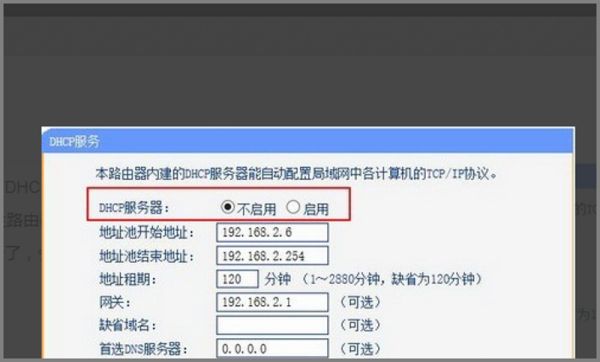
7、回到路由器信息,记录下路由器的WAN MAC地址,重启路由器,路由器就桥接。
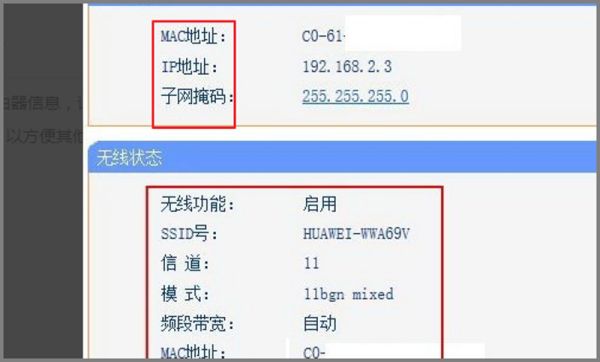
路由器设置过程中,需要注意以下事项:
1、避免环路,设置主、副路由器进行WDS桥接前,请勿使用网线连接两个路由器,避免形成环路(会导致广播风暴)。如果为主、副路由器均为双频路由器,5GHz和2.4GHz不能同时进行WDS桥接。
2、副路由器网络参数,DHCP服务器需要按指导流程关闭副路由器的DHCP服务器(结合实际需求),避免DHCP服务器冲突。如有多台副路由器,仅保留一个DHCP服务器。管理IP地址设置WDS桥接完成后,请确保副路由器的IP地址与主路由器不冲突。
二、小度小度怎样桥接两个路由器
你咨询如何为两台路由器进行桥接?
首先根据说明书查看你的两台无线路由器是否支持无线桥接功能,一般的无线路由器都支持此功能,但有好多无线路由器这个功能使用起来效果不是很理想。下面就介绍如何两台无线路由器进行桥接,首先设置A无线路由器,先把光纤猫LAN口连接出来的网线,连接到A无线路由器的WAN口处,然后使用手机或电脑连接到A无线路由器上,使用手机或电脑上的浏览器,根据A无线路由器背面的默认IP地址,登录名和密码,进入到A无线路由器中,首先设置A无线路由器的默认IP地址,建议设置成192.168.10.1这样设置不会与光纤猫默认IP地址冲突也不会与B无线路由器的默认IP地址冲突,设置好后重新启动A无线路由器,然后在次进入A无线路由器,根据设置向导一步一步的设置A无线路由器,然后选择上网方式PPPOE模式,把你使用的宽带账号和密码输入进去,然后在设置无线网络的名称和密码都设置好后,保存即可正常使用。
然后设置B无线路由器,使用手机或电脑连接到B无线路由器上,也是根据B无线路由器背面的默认IP地址用户名和密码,进入到B无线路由器的设置界面,先进入模式选择,选择桥接模式,然后重新启动,然后在次进入B无线路由器,进入搜索界面找到A无线网络,然后连接这样就完成了B无线路由器的桥接模式,这样就可以正常使用了,但是连接速度就无形中变慢了。所以如果没有必要不建议这样连接。
三、两个无线路由器之间怎么无线桥接
第一台路由器:
1.首先登入和宽带猫连接的路由器。
2.在无线设置-基本设置中设置“SSID号”、“信道”,设置固定信道号。
3.在无线设置-无线安全设置中设置无线信号加密信息,记录该无线路由器设置后的SSID、信道和加密设置信息。
第二台路由器:
1.登入需要桥接的第二台无线路由器。
2.在网络参数-LAN口设置中,修改IP地址和第一台路由器不同(防止IP地址冲突),
如192.168.1.2,保存,路由器会自动重启。
3.在无线设置-基本设置中勾选“开启WDS”。点击“扫描”,搜索周围无线信号。
4.在扫描到的信号列表中选择第一台路由器SSID号,点击“连接”。
5.将信道设置成与第一台路由器信道相同。同时设置加密信息和第一台路由器相同,点击“保存”。
6.关闭DHCP服务器。在DHCP服务器中,选择“不启用”,保存,重启路由器。
7.此时第一台无线路由器与第二台无线路由器已成功建立WDS。